Detaljan vodič za promjenu lozinki e-pošte na iPhoneu
Ključno je dati prioritet sigurnosti naših računa e-pošte redovitim mijenjanjem lozinki. Kao korisnik iOS-a, možete jednostavno upravljati i ažurirati lozinke e-pošte izravno sa svog iPhonea. Ako trebate detaljan vodič o tome kako provjeriti i promijeniti lozinke e-pošte na iPhoneu, pročitajte ovaj post.
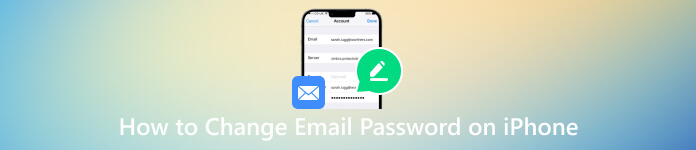
- Dio 1. Promjena lozinke e-pošte na iPhoneu
- Dio 2. Najbolji iPhone Password Viewer za pregled lozinki e-pošte
- Dio 3. Često postavljana pitanja o tome kako promijeniti lozinku e-pošte na iPhoneu
Dio 1. Kako promijeniti lozinku e-pošte na iPhoneu
Možete promijeniti lozinke za e-poštu na iPhoneu radi zaštite od neovlaštenog pristupa. Redovitim ažuriranjem lozinke e-pošte možete otežati drugima da otmu vaš račun. Štoviše, možete bolje zaštititi svoje osobne podatke i osigurati povjerljivost i integritet vaše komunikacije putem e-pošte.
Kao što je gore spomenuto, jednostavno je promijeniti lozinke za e-poštu na vašem iPhoneu. Možete otići u Postavke i preuzeti sljedeći vodič za ažuriranje lozinke e-pošte.
Korak 1Kako biste započeli postupak promjene lozinke za svoju e-poštu na svom iPhoneu, dodirnite gumb Postavke kako biste otvorili aplikaciju na početnom zaslonu. Pomaknite se prema dolje i dodirnite Lozinke opcija. Od vas se traži da se identificirate svojim licem, otiskom prsta ili digitalnom šifrom. Korak 2Kada dođete do glavnog sučelja Passwords, možete upravljati svim računima povezanim s vašim iPhoneom, uključujući račune e-pošte. Pronađite i odaberite račun e-pošte za koji želite promijeniti lozinku. Korak 3Nakon odabira računa e-pošte, bit ćete preusmjereni na stranicu postavki računa. Ovdje ćete pronaći razne opcije povezane s vašim računom e-pošte, uključujući korisničko ime, lozinku, opis računa i još mnogo toga. 4. korakZa provjeru lozinke e-pošte pronađite i dodirnite Zaporka dio. Od vas se može tražiti da unesete svoju trenutnu lozinku ili upotrijebite Face ID/Touch ID u svrhu provjere autentičnosti. Nakon provjere autentičnosti, moći ćete vidjeti trenutnu lozinku.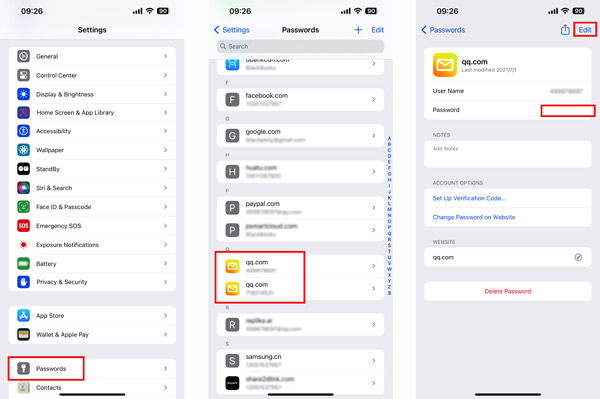 Korak 5Dodirnite Uredi u gornjem desnom kutu za promjenu lozinke e-pošte na iPhoneu. Prilikom izrade nove lozinke ključno je odabrati jaku i jedinstvenu kombinaciju znakova. Izbjegavajte korištenje podataka koje je lako pogoditi poput vašeg imena, datuma rođenja ili uobičajenih riječi. Dodirnite Gotovo za potvrdu vaše operacije. Vaš iPhone će zatim ažurirati lozinku za vaš račun e-pošte.
Korak 5Dodirnite Uredi u gornjem desnom kutu za promjenu lozinke e-pošte na iPhoneu. Prilikom izrade nove lozinke ključno je odabrati jaku i jedinstvenu kombinaciju znakova. Izbjegavajte korištenje podataka koje je lako pogoditi poput vašeg imena, datuma rođenja ili uobičajenih riječi. Dodirnite Gotovo za potvrdu vaše operacije. Vaš iPhone će zatim ažurirati lozinku za vaš račun e-pošte. Dio 2. Najbolji iPhone Password Viewer za provjeru spremljenih lozinki e-pošte
Pretpostavimo da tražite pouzdanog upravitelja lozinki koji će osigurati sigurnost vaših računa e-pošte i vidjeti spremljene lozinke e-pošte. U tom slučaju možete isprobati popularni imyPass iPhone Password Manager. Nudi praktičan način za pregled i upravljanje pohranjenim iPhone lozinkama. Osim zaporki za e-poštu, omogućuje vam upravljanje šiframa za Apple račun, lozinkama za Wi-Fi i raznim lozinkama stvorenim u aplikacijama i preglednicima.
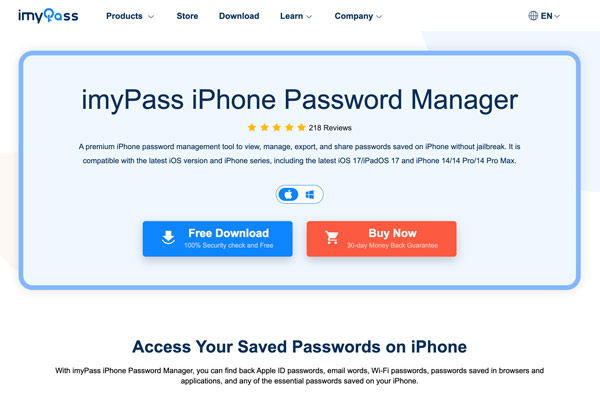
imyPass koristi napredne tehnike šifriranja za sigurno pohranjivanje vaših lozinki e-pošte, osiguravajući njihovu zaštitu od hakera i neovlaštenog pristupa. Njegov ugrađeni generator lozinki pomaže vam u stvaranju jakih i jedinstvenih lozinki za vaše račune e-pošte, dodatno povećavajući vašu sigurnost. Sa svojim intuitivnim sučeljem i naprednim algoritmima šifriranja, imyPass osigurava da su vaše lozinke za iPhone zaštićene od neovlaštenog pristupa.
Kako koristiti imyPass za upravljanje lozinkama e-pošte na iPhoneu
Korak 1Preuzmite i pokrenite najbolji preglednik lozinki e-pošte na svom Mac ili Windows računalu. Spojite svoj iPhone i kliknite Početak za skeniranje svih vrsta lozinki pohranjenih na iOS uređaju, uključujući lozinke vaše e-pošte.
Ako je vaša iTunes sigurnosna kopija šifrirana, trebali biste unijeti i potvrditi njenu lozinku. Tijekom ovog koraka možda ćete morati unijeti i lozinku za zaključani zaslon na vašem iPhoneu.
Korak 2Kada proces skeniranja završi, sve vaše lozinke za iPhone bit će navedene u određenim vrstama s lijeve strane, kao što su račun e-pošte, Apple ID, Wi-Fi račun, lozinka za web i aplikaciju, šifra za vrijeme korištenja zaslona i još mnogo toga. Da biste vidjeli svoje lozinke za e-poštu na svom iPhoneu, kliknite Račun e-pošte opcija. Korak 3Da biste vidjeli trenutnu lozinku vašeg računa e-pošte, trebate kliknuti na oko gumb pokraj njega. Ovaj iPhone Password Manager vam također omogućuje sigurnosno kopiranje i izvoz vaših pohranjenih iPhone lozinki. Klik Izvoz za izvoz odabranih lozinki e-pošte u CSV datoteku.
Korak 3Da biste vidjeli trenutnu lozinku vašeg računa e-pošte, trebate kliknuti na oko gumb pokraj njega. Ovaj iPhone Password Manager vam također omogućuje sigurnosno kopiranje i izvoz vaših pohranjenih iPhone lozinki. Klik Izvoz za izvoz odabranih lozinki e-pošte u CSV datoteku. 
Dio 3. Često postavljana pitanja o tome kako promijeniti lozinke e-pošte na iPhoneu
Kako mogu promijeniti lozinku za Gmail na svom iPhoneu?
Otvorite Gmail na svom iPhoneu i dodirnite svoju profilnu sliku. Dodirnite gumb Upravljajte svojim Google računom i dodirnite karticu Osobni podaci. Sada se možete pomaknuti prema dolje i odabrati odjeljak Lozinka. Dodirnite bočnu strelicu kako biste promijenili lozinku za Gmail. Unesite novu šifru i ponovno je upišite za potvrdu. Dodirnite gumb Promjena lozinke za potvrdu vaše operacije.
Kako postaviti i promijeniti zadanu aplikaciju za poštu na iPhoneu?
Pronađite aplikaciju Postavke na početnom zaslonu svog iPhonea i dodirnite je za otvaranje. Pomaknite se prema dolje u izborniku Postavke i potražite odjeljak s oznakom Mail. Dodirnite ga za pristup postavkama aplikacije za poštu. Unutar postavki pošte dodirnite opciju Zadana aplikacija pošte. Na zaslonu će se pojaviti popis instaliranih aplikacija za poštu. Odaberite aplikaciju za poštu koju želite postaviti kao zadanu. Pojavit će se upit za potvrdu s pitanjem želite li promijeniti zadanu aplikaciju za poštu. Dodirnite Promijeni aplikaciju ili Postavi kao zadano za potvrdu odabira.
Kako promijeniti obavijest o e-pošti?
Idite na Postavke i pomaknite se prema dolje kako biste odabrali opciju Mail. Kada pristupite postavkama pošte, dodirnite Obavijesti i provjerite je li uključena opcija Dopusti obavijesti. Sada možete dodirnuti Prilagodi obavijesti i odabrati određeni račun e-pošte koji želite da prilagodite njegove postavke obavijesti. Možete odabrati upozorenja ili značke na temelju svojih potreba. Podesite povezane opcije za promjenu zvukova pošte.
Kako promijeniti Wi-Fi lozinke na iPhoneu?
Za promjenu lozinki za Wi-Fi na iPhoneu, otvorite aplikaciju Postavke i idite na opciju Wi-Fi. Prikazat će se popis dostupnih Wi-Fi mreža. Pronađite Wi-Fi mrežu za koju želite promijeniti lozinku. Dodirnite gumb (i) pokraj naziva mreže za pristup njezinim postavkama.
Dodirnite opciju Zaboravi ovu mrežu za uklanjanje mreže iz spremljenih mreža vašeg iPhonea. Vratite se na popis dostupnih Wi-Fi mreža i ponovno odaberite istu mrežu. Od vas će se tražiti da unesete novu lozinku za Wi-Fi. Upišite novu Wi-Fi lozinku za mrežu i dodirnite Pridružite se za povezivanje na mrežu s ažuriranom lozinkom.
Zaključak
Slijedeći detaljan vodič iznad, možete jednostavno vidjeti i promijeniti svoje lozinke za e-poštu izravno sa svog iPhonea. Redovito ažuriranje lozinki za e-poštu bitna je praksa za poboljšanje sigurnosti vaših raznih mrežnih računa. Za dodatna pitanja o tome kako promijenite lozinke e-pošte na svom iPhoneu, možete nam poslati poruku.



